Google Maps cung cấp một tính năng hữu ích cho phép bạn dán nhãn các địa điểm cụ thể. Điều này đặc biệt tiện lợi đối với những nơi bạn thường xuyên ghé thăm, giúp bạn không cần phải tìm kiếm lại mỗi khi muốn bắt đầu hành trình. Dưới đây là hướng dẫn chi tiết về cách thiết lập tính năng này trên ứng dụng Google Maps.
Hướng Dẫn Dán Nhãn Một Địa Điểm Cụ Thể Trên Google Maps
Khi một địa điểm đã được dán nhãn, tên nhãn sẽ xuất hiện cùng với tên thật của địa điểm trong kết quả tìm kiếm. Ví dụ, nếu bạn dán nhãn một địa điểm là “Phòng Gym”, bạn không cần nhập tên đầy đủ của phòng tập đó nữa; chỉ cần gõ tên nhãn là đủ.
Hãy làm theo các bước sau để dán nhãn một địa điểm trên Google Maps:
- Mở ứng dụng Google Maps và tìm kiếm địa điểm bạn muốn dán nhãn.
- Trong hàng các tùy chọn hiển thị, chạm vào Thêm và chọn Thêm nhãn.
- Nhập tên tùy chỉnh cho địa điểm của bạn hoặc chọn một trong các gợi ý được cung cấp. Chạm vào Lưu để xác nhận.
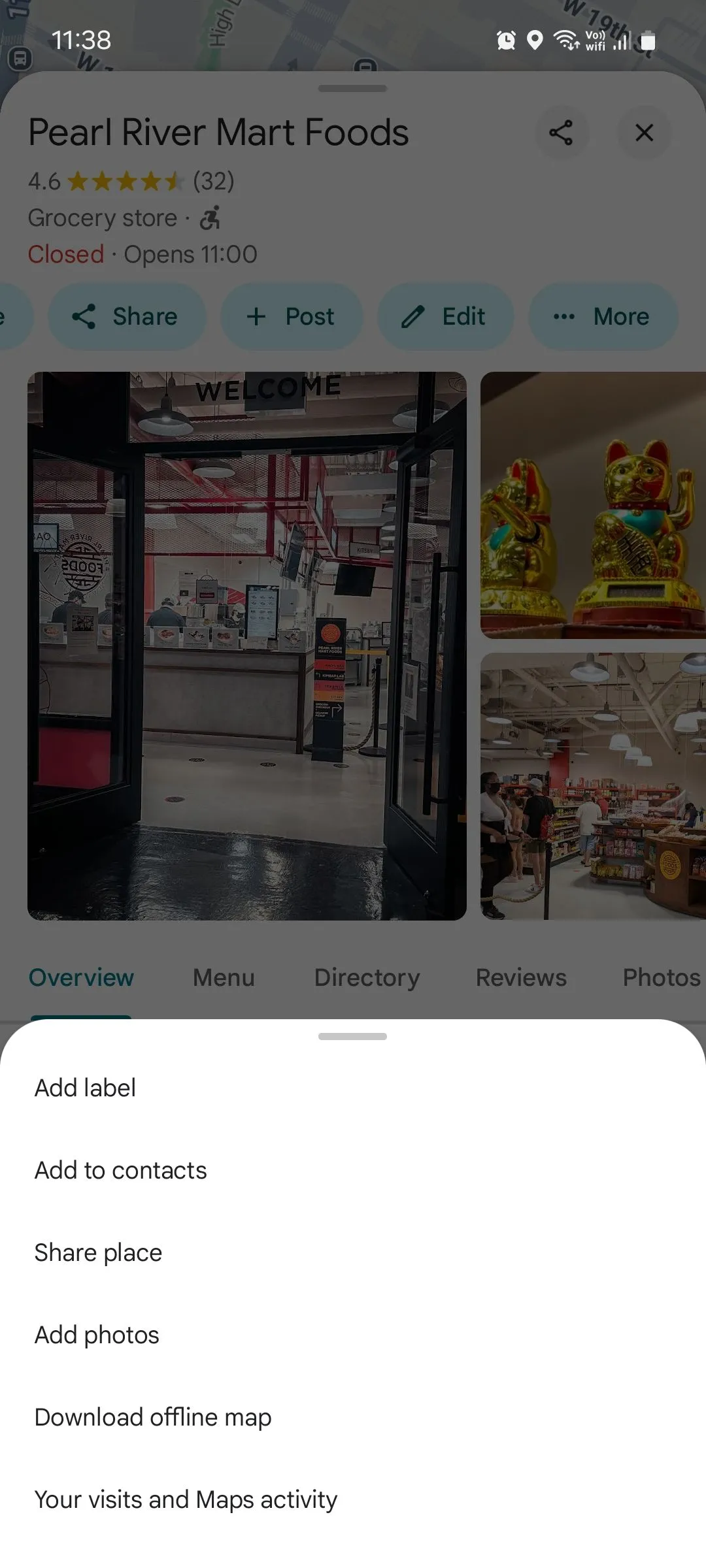 Google Maps tùy chọn địa điểm
Google Maps tùy chọn địa điểm
Bạn có thể thấy Google Maps đưa ra các gợi ý nhãn như Nhà riêng, Cơ quan, Phòng tập, hoặc Trường học. Chúng tôi đặc biệt khuyên bạn nên thiết lập hai gợi ý quan trọng nhất là Nhà riêng và Cơ quan (hoặc Công việc). Lý do là khi bạn ra lệnh cho Trợ lý Google (Google Assistant) “chỉ đường về nhà”, trợ lý sẽ không thể giúp bạn nếu không biết địa chỉ nhà của bạn.
Cần lưu ý rằng các lệnh thoại để điều hướng đến các địa điểm đã dán nhãn dường như chỉ hoạt động với Trợ lý Google, chứ không phải Gemini. Do đó, nếu bạn đã chuyển sang dùng Gemini nhưng vẫn muốn sử dụng lệnh thoại để đến các địa điểm này, bạn có thể cân nhắc chuyển về Trợ lý Google.
Cách Quản Lý Các Địa Điểm Đã Dán Nhãn Trên Google Maps
Sau khi đã dán nhãn một vài địa điểm, bạn có thể dễ dàng xem và quản lý tất cả chúng ở một nơi duy nhất. Thực hiện các bước sau:
- Mở Google Maps và truy cập tab Bạn.
- Trong phần “Danh sách của bạn”, chạm vào mục Địa điểm đã gắn nhãn. Chạm vào biểu tượng ba chấm để xem các tùy chọn.
- Tại đây, bạn có thể chia sẻ địa điểm đã dán nhãn, xóa hoàn toàn nhãn đó, hoặc thêm một địa điểm mới.
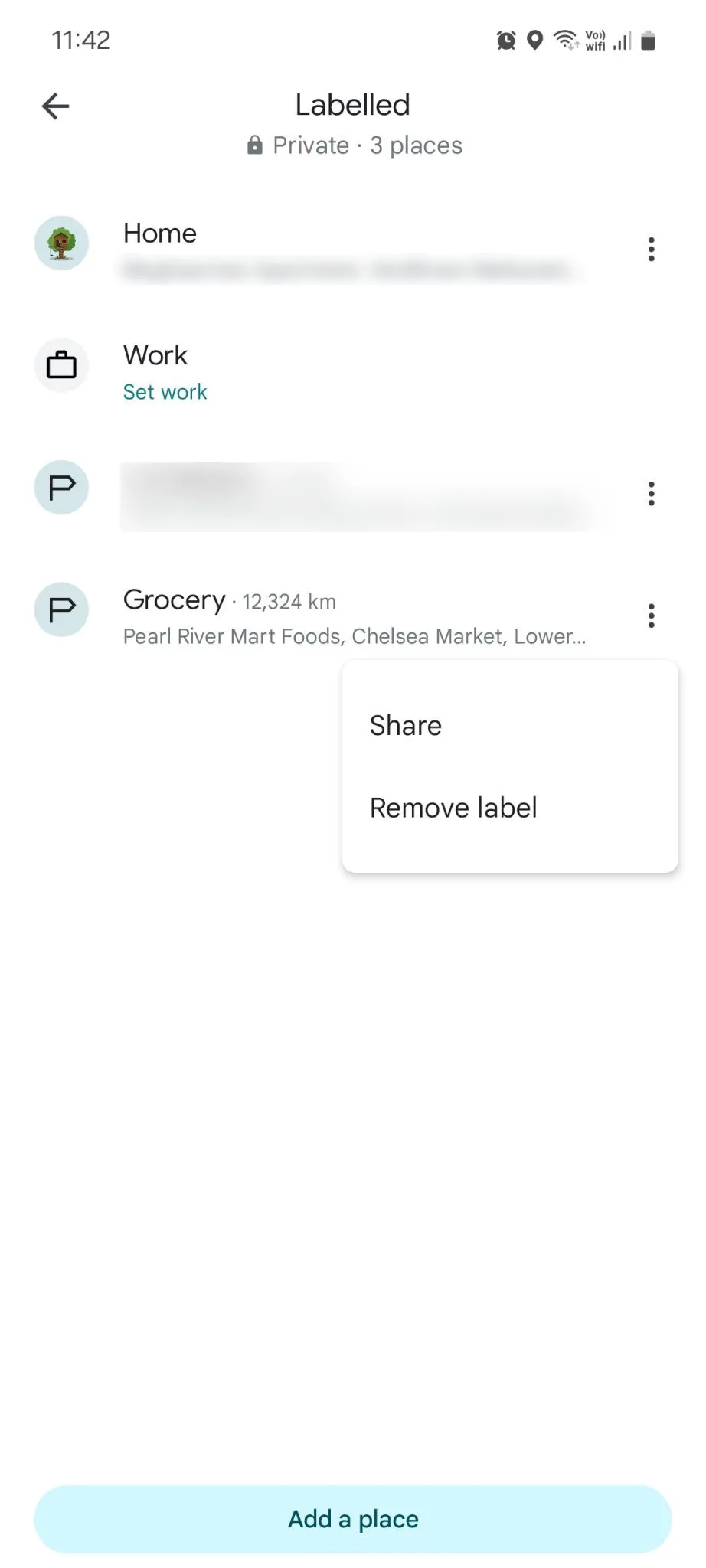 Menu quản lý địa điểm đã dán nhãn Google Maps
Menu quản lý địa điểm đã dán nhãn Google Maps
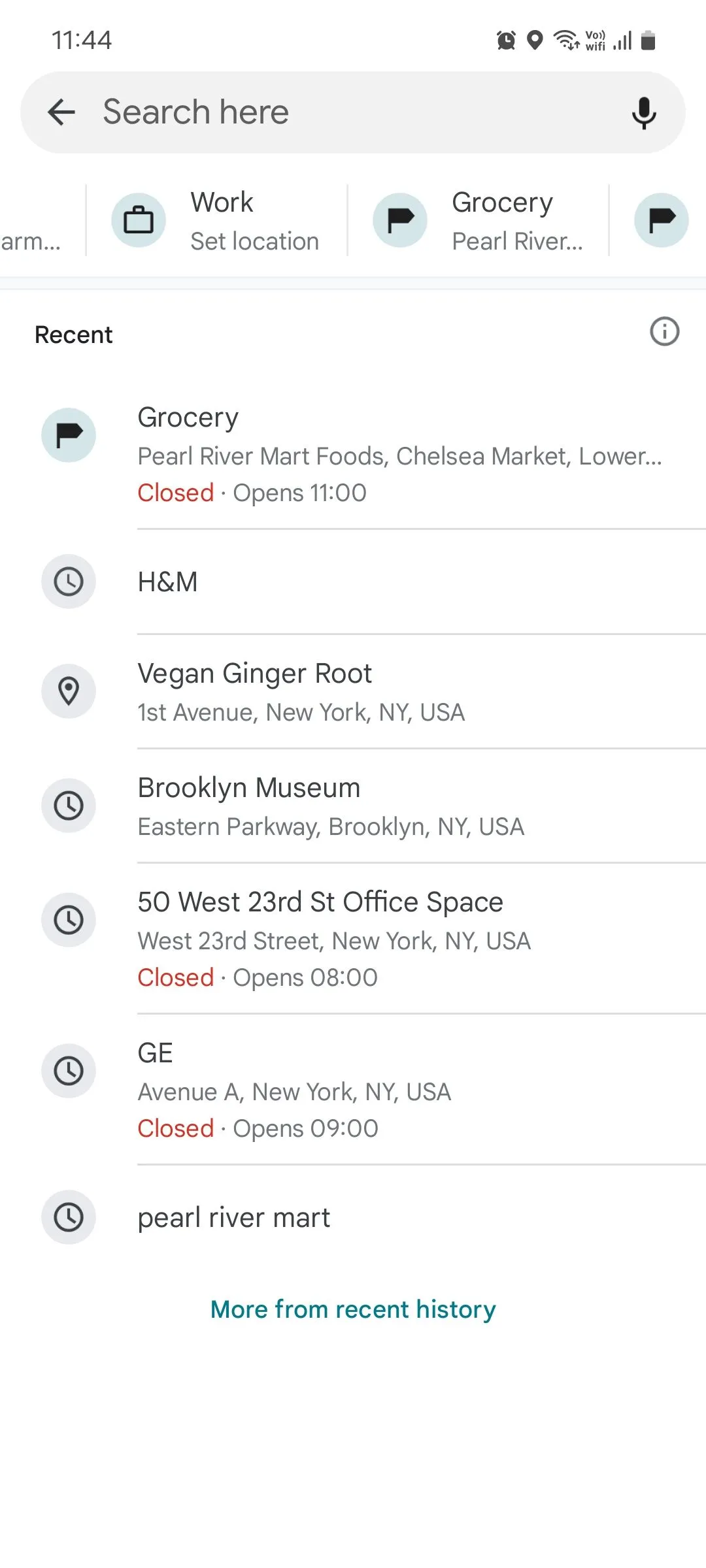 Thanh tìm kiếm Google Maps hiển thị nhãn địa điểm
Thanh tìm kiếm Google Maps hiển thị nhãn địa điểm
Bạn cũng sẽ thấy các địa điểm đã dán nhãn hiển thị ngay dưới thanh tìm kiếm để truy cập nhanh chóng. Vì vậy, lần tới khi bạn cần đến một trong số chúng, chỉ cần chạm vào nhãn đã chọn để bắt đầu điều hướng—không cần phải nhập bất cứ điều gì.
Google Maps còn có nhiều tính năng hữu ích khác có thể giúp cuộc sống của bạn dễ dàng hơn. Hãy khám phá thêm để tận dụng tối đa ứng dụng bản đồ hàng đầu này.

